Аўтар:
Laura McKinney
Дата Стварэння:
9 Красавік 2021
Дата Абнаўлення:
1 Ліпень 2024
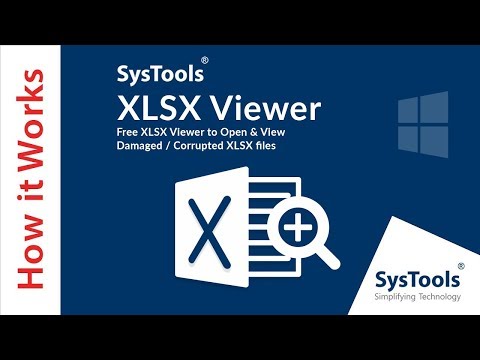
Задаволены
XML расшыфроўваецца як пашыраная мова разметкі - пашыраная мова разметкі. Стандарт HTML - гэта версія XML, якая выкарыстоўваецца для стварэння вэб-старонак у браўзэры. Перавага XML у тым, што мы можам выкарыстаць любы патрэбны тэг і арганізаваць яго любым спосабам. Шмат розных фарматаў дакументаў абапіраецца на стандарты XML, напрыклад, на файл DOCX, які выкарыстоўваецца Microsoft Word. XML-файлы можна лёгка праглядаць у браўзэрах, але кожны аглядальнік апрацоўвае дадзеныя XML па-рознаму. Вы можаце адкрываць XML-файлы, якія захоўваюцца на вэб-старонках, альбо праглядаць іх на сваім кампутары.
Крокі
Спосаб 1 з 2: Адкрыйце XML-файл у браўзэры
Адкрыйце Firefox, Chrome або Safari.

Адкрыйце файл XML. Націсніце URL-адрас XML-файла альбо націсніце XML-файл, перацягнуць яго ў новае акно аглядальніка.
Прагляд XML-файла. Тэгі XML будуць фіялетавага колеру, а дадзеныя XML будуць адлюстроўвацца ў выглядзе звычайнага тэксту. У браўзэрах Chrome і Safari націсніце стрэлкі, каб згарнуць альбо пашырыць набор тэгаў. Для Firefox вы націскаеце знак - альбо +, каб згарнуць або пашырыць укладкі.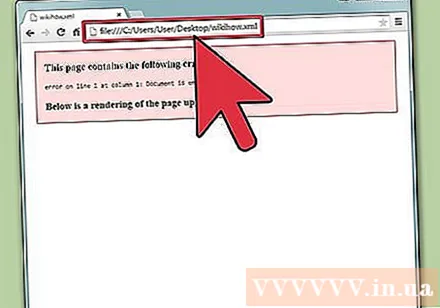
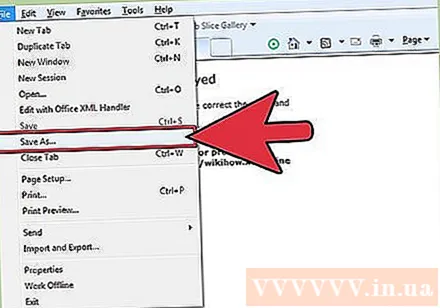
Захавайце файл XML. Калі вы праглядаеце XML-файл на вэб-старонцы і хочаце захаваць яго, націсніце меню "Файл" і націсніце "Захаваць". Выберыце, куды вы хочаце захаваць файл XML, і націсніце "Захаваць". рэклама
Спосаб 2 з 2: Прагляд і рэдагаванне XML-файлаў на кампутары Windows
Загрузіце нататнік XML. XML Notepad - гэта праглядальнік і рэдактар файлаў XML, выпушчаны кампаніяй Microsoft. Вы можаце загрузіць загружаную альбо аўтаномную праграму ўсталёўкі з https://xmlnotepad.codeplex.com. Спасылкі знаходзяцца ў раздзеле "Апісанне праекта".
- Калі вы карыстаецеся Mac OS X, TextWrangler - гэта бясплатны тэкставы рэдактар, які вылучае фарматаванне тэгаў у файлах XML, каб палегчыць рэдагаванне.

Усталюйце нататнік XML. Адкрыйце загружаны файл усталёўкі Notepad XML і выконвайце інструкцыі па ўстаноўцы, каб усталяваць праграму.
Адкрыйце файл XML з дапамогай нататніка XML. Адкрыйце нататнік XML. Націсніце меню Файл, а затым націсніце Адкрыць. Знайдзіце файл XML на сваім кампутары і выберыце Адкрыць.
Прагляд файлаў XML у выглядзе дрэва. Прагляд дрэва аддзяляе XML-тэгі на бакавой панэлі злева. Перайдзіце на ўкладку "Дрэва", а затым націсніце ўкладку, каб адлюстраваць тэкст у ёй.
Прагляд файла XML у рэжыме вываду XSL. Рэжым вываду XSL адлюстроўвае файл XML так, як быццам яго праглядаюць у браўзэры.
Змяніць файл XML. Адрэдагуйце файл XML у выглядзе тэкставага файла. Праграмнае забеспячэнне XML Notepad мае мноства функцый для працы з XML-файламі. рэклама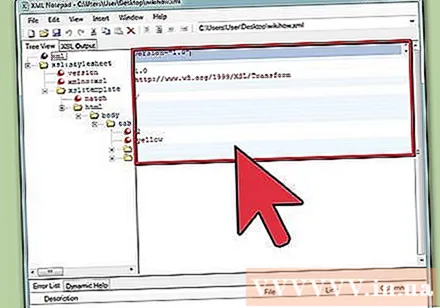
Парада
- Часам файл XML можа быць пашкоджаны. У гэтым выпадку вы атрымаеце паведамленне пра памылку ад вашага аглядальніка. Вы павінны загрузіць файл, а затым адкрыць яго з дапамогай рэдактара XML.
- Калі вы атрымліваеце ўкладанні, якія могуць быць офіснымі дакументамі (адпраўнік прымацоўвае групу файлаў, некаторыя з якіх маюць .doc-файлы, а іншыя with.xml), вам проста трэба адрэдагаваць пашырэнне. пашырэнні файлаў і выкарыстоўвайце праграмнае забеспячэнне Office, каб адкрыць іх.



